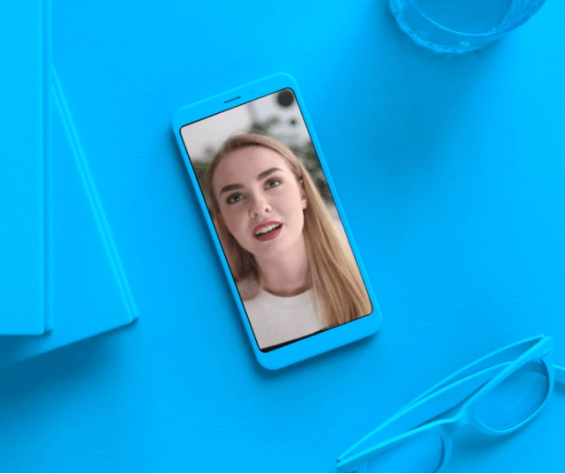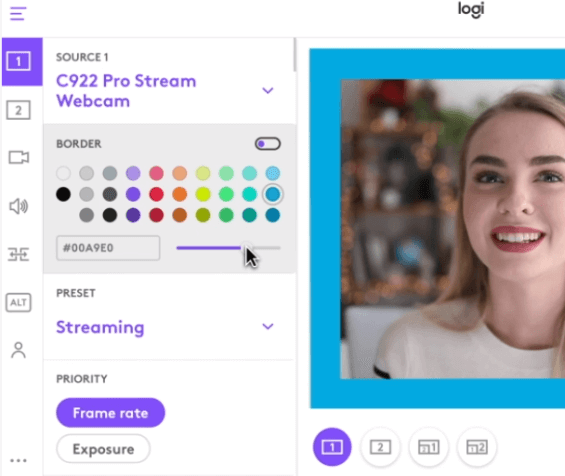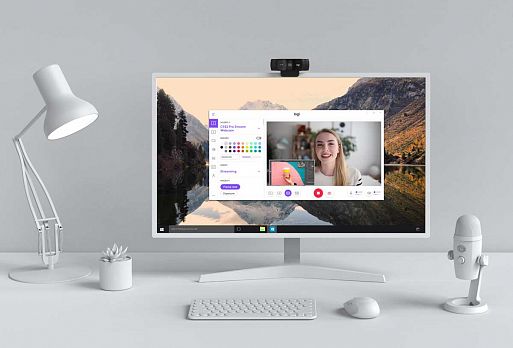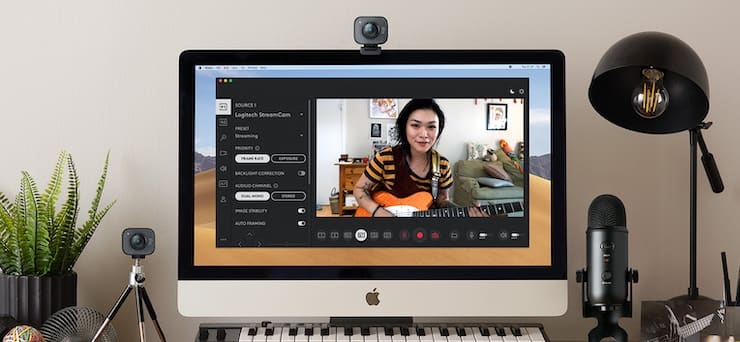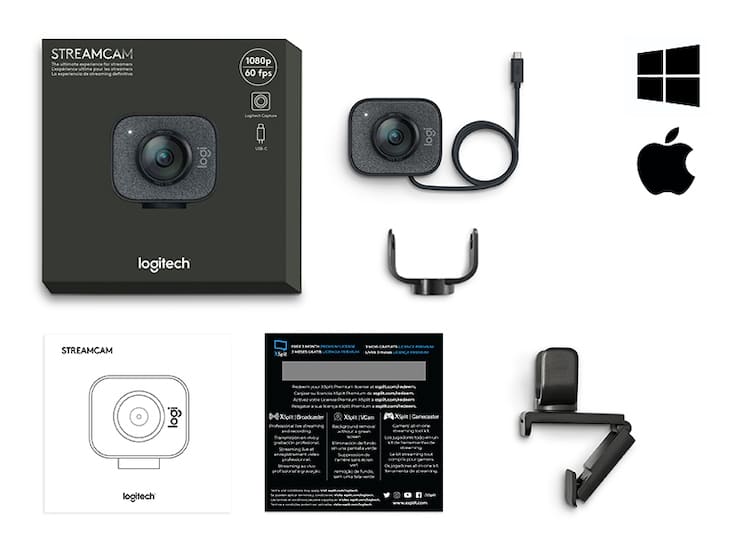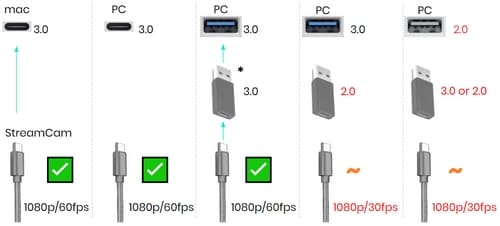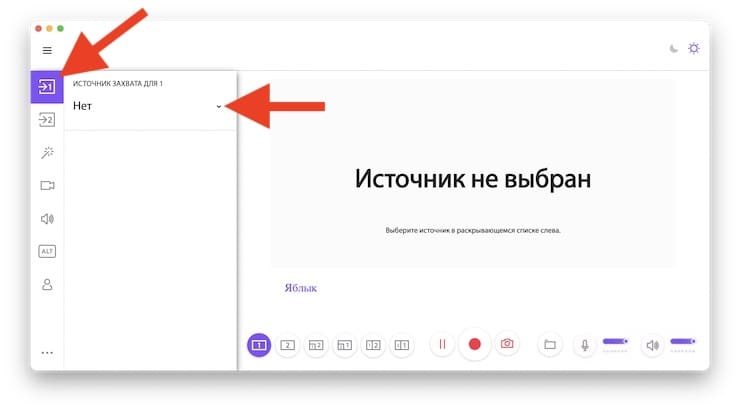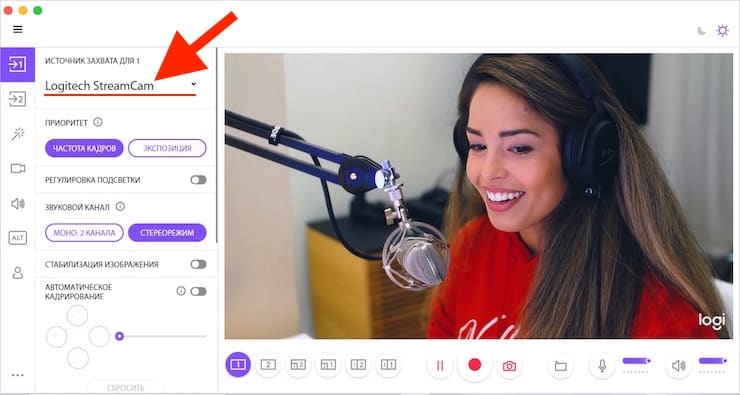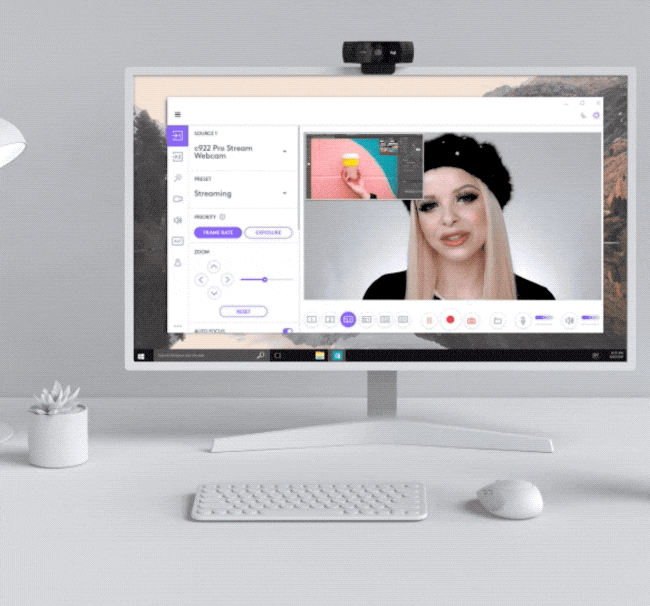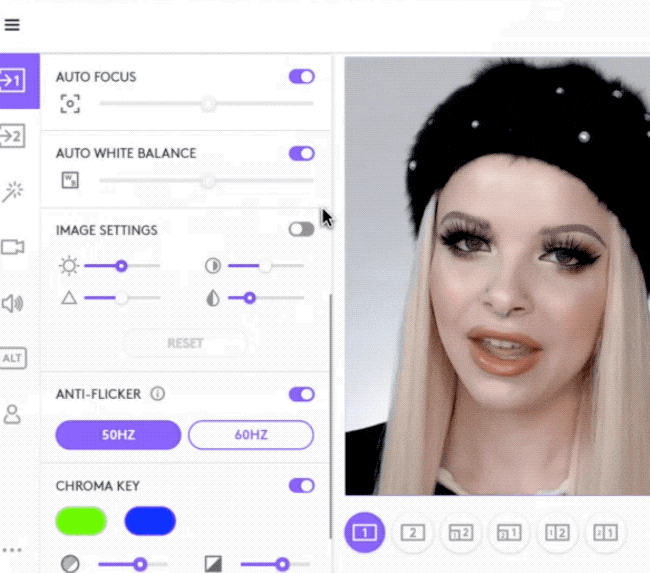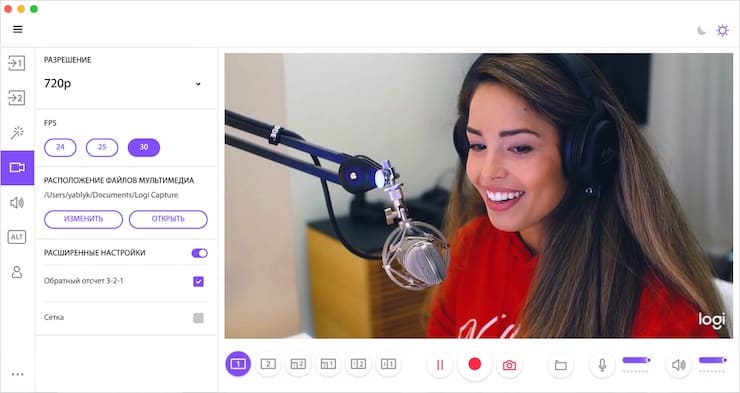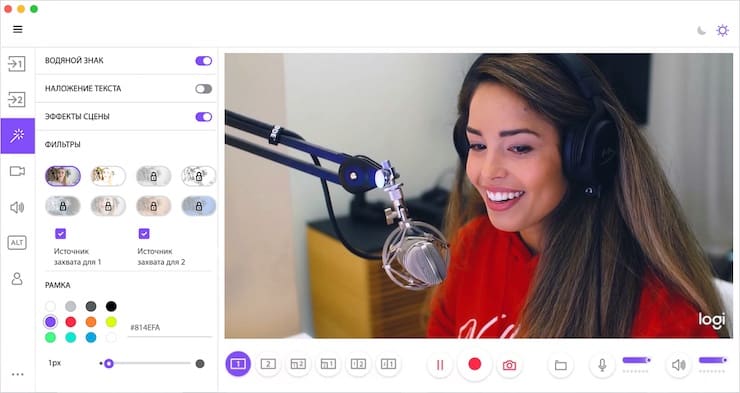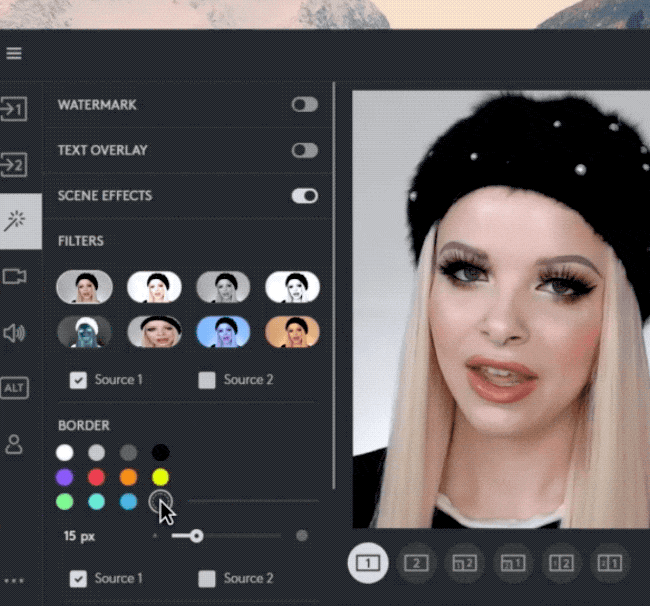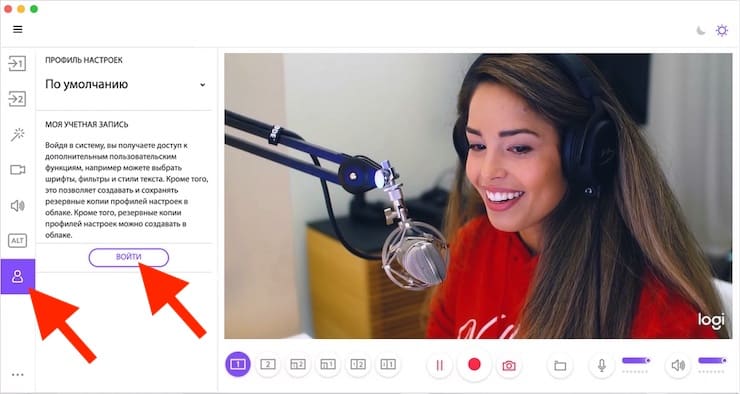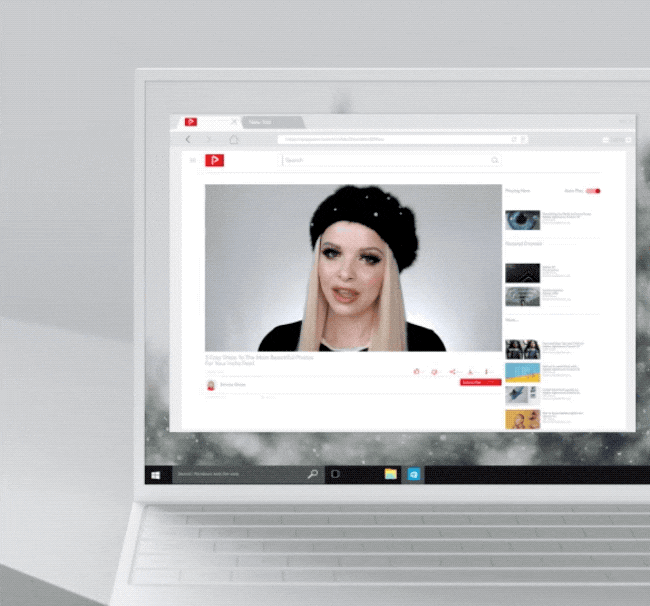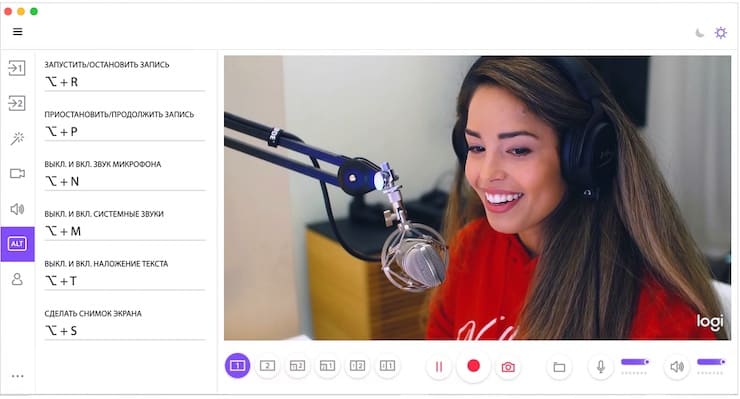Logitech capture что это за программа
Logitech Capture: простой способ сделать ваш видеоконтент лучше
Новейший софт для веб-камер Logitech адресован стримерам и создателям видеоконтента. Программа называется Logitech Capture, она позволяет оптимизировать видео для смартфонов, удалять фон, регулировать настройки воспроизведения и вести трансляции в YouTube.
Преимущества и недостатки Logitech Capture
Сейчас Capture может работать с тремя наиболее популярными веб-камерами Logitech — C920 HD Pro, продуктом следующего поколения C922 Pro Stream и BRIO. Прекрасный вариант для тех, кому Capture нужен только как программное расширение для веб-камеры. Здесь важно заметить, что Logitech не предлагает никакого программного обеспечения для С922, так что для этой камеры Capture будет больше чем просто апгрейдом.
Но Capture — это не инструмент для прямой трансляции на YouTube и другие платформы. Все равно придется освоить YouTube Creator, OBS, XSplit или StreamLab Studio, ведь вы не все время будете в эфире. Capture также можно использовать как виртуальную веб-камеру наряду, например, с OBS — это упрощает запись и вывод в эфир.
Новая программа действительно помогает вам извлечь больше из своей веб-камеры и повысить качество создаваемого контента. Например, если вы хотите вести прямой эфир на YouTube, вам нужно залогиниться в своем аккаунте Creator Studio и выбрать Capture в качестве камеры из выпадающего списка. И когда ваш эфир начнется, он подтянет все настройки и функции, которые вы выбрали при помощи Capture. С тем же успехом эти настройки можно использовать и для обычной видеоконференции на совместимых платформах.
Capture прекрасно подойдет для начинающих стримеров и создателей видеоконтента, потому что он прост. Logitech умышленно разработал интуитивно понятную программу, с которой пользователи могут легко и быстро начать работу сразу после загрузки. Это не революция в мире вещания, это апгрейд для вашей веб-камеры. Или прекрасный пакет для начинающих стримеров и влоггеров.
Capture оптимизирует ваши стримы и записи
Пользователю доступны семь сцен размещения изображения на экране, множество цветов для рамок разных размеров, а также зум, обрезка, и настройки подсветки, которые можно выбрать одним щелчком мышки. Можно удалить фон за спикером при помощи встроенной функции записи с хромакеем для синего и зеленого. Для этого, конечно, нужен сам фоновый экран при съемке.
И, наконец, можно записывать два видеопотока одновременно и контролировать их вывод. Это удобно для онлайн-уроков и обзоров, когда нужно, чтобы в кадре рядом были вы и то, о чем вы рассказываете.
Capture — прекрасный старт для стримеров
Мы все время намекаем на ограничения Capture. Для геймеров большим разочарованием будет наличие только одного входящего потока аудио. Это значит, что им придется выбирать между игрой и комментариями. Тут есть некоторые хитрости, но программа Capture по умолчанию все равно ограничена линейным вещанием. Собственно, эта программа и не предназначена для геймеров, иначе ее пришлось бы усложнять, что лишило бы ее простоты и интуитивности.
Редактирование также сводится к записи и нескольким эффектам смены кадра. Больше функций вы найдете в других программах, например, OBS. Они вам все равно потребуются для вещания. Нет в Capture и встроенных эффектов, таких как аватары, интерактивные рамки, эмотиконы — все это можно найти, например, в YouCam 8 от Cyberlink. Правда, в Capture есть фильтры для изменения общего настроения или цветовой схемы, эффекты искажения, как в Инстаграме.
Все это делает Capture хорошим помощником для онлайн-вещания и для записи видео. Программа проста в использовании, при этом позволяет вам разрабатывать уникальный контент на чуть более профессиональном уровне, в том числе адаптировать его для мобильных пользователей.
Подписывайтесь на наш Телеграм (@vcs_su) или Дзен, выбираем для вас все самое интересное из мира видеосвязи и коммуникаций!
Logitech Capture в помощь блогерам
Компания Logitech выпустила новое приложение Logitech® Capture™, которое значительно упрощает процесс создания видеоконтента. Этот мощный инструмент совместим с популярными веб-камерами Logitech C920, C922 и BRIO 4K Stream. Он поможет начинающим создателям видеоконтента с легкостью записывать качественные и запоминающиеся материалы непосредственно с веб-камер Logitech. С помощью приложения Capture авторы видеоматериалов смогут по-новому, более полно взаимодействовать со своей аудиторией.
«Видеоконтент, выкладываемый на YouTube и других платформах, зачастую очень высокого качества, в то же время сам процесс создания видео до сих пор остается довольно сложным и трудоемким, — отмечает Гийом Бурелли (Guillaume Bourelly), старший управляющий портфелем и направлением «веб-камеры» в Logitech.— Благодаря Logitech Capture, работающей в паре с нашими веб-камерами, процесс записи видео упрощается настолько, что каждый может легко создавать собственные ролики, которые будут выглядеть профессионально. Пользователи могут создавать переходы, пользоваться фильтрами и другими эффектами, а также размещать получившееся видео в самых популярных социальных сетях, таких как YouTube, Facebook, Instagram и т.д.»
С помощью Logitech Capture можно записывать видео одновременно из нескольких источников, например с двух веб-камер, или объединить запись с экрана компьютера и с веб-камеры. Таким образом можно получить видео с эффектом «картинка в картинке», а затем с помощью программы Logitech Capture расположить эти картинки нужным образом относительно друг друга.
Вы также можете создавать вертикальное видео. Logitech Capture позволяет вести запись в формате 9:16, то есть в портретном режиме, оптимизированном для мобильных телефонов и размещения в социальных сетях. Вы даже можете вести прямую трансляцию с веб-камеры на YouTube без сложного процесса конвертирования. Во время трансляции через Logitech Capture у вас останется доступ ко всем функциям редактирования и настройкам.
Кроме того, Logitech Capture позволяет управлять процессом съемки на уровне профессиональной студии. Вы сможете вести запись с применением технологии Chroma Key, применять эффекты перехода при переключении между источниками изображения, менять размер и цвет рамок вокруг кадра. Также прямо в приложении можно делать скриншоты и регулировать громкость микрофона.
Наконец, Logitech Capture позволяет настраивать камеру, меняя такие параметры, как угол обзора, соотношение сторон и разрешение видео. Опытные пользователи могут также настроить баланс белого, автофокус и частоту кадров в секунду. Все пользовательские настройки будут храниться в вашем профиле Logitech Capture.
Logitech Capture позволяет без усилий создавать видеоконтент на профессиональном уровне
Компания Logitech выпустила новое приложение Logitech Capture, которое значительно упрощает процесс создания видеоконтента. Этот мощный инструмент совместим с популярными веб-камерами Logitech C920, C922 и BRIO 4K Stream. Он поможет начинающим создателям видеоконтента с лёгкостью записывать качественные и запоминающиеся материалы непосредственно с веб-камер Logitech. С помощью приложения Capture авторы видеоматериалов смогут по-новому, более полно взаимодействовать со своей аудиторией.
С помощью Logitech Capture можно записывать видео одновременно из нескольких источников, например с двух веб-камер, или объединить запись с экрана компьютера и с веб-камеры. Таким образом можно получить видео с эффектом «картинка в картинке», а затем с помощью программы Logitech Capture расположить эти картинки нужным образом относительно друг друга.
Вы также можете создавать вертикальное видео. Logitech Capture позволяет вести запись в формате 9:16, то есть в портретном режиме, оптимизированном для мобильных телефонов и размещения в социальных сетях. Вы даже можете вести прямую трансляцию с веб-камеры на YouTube без сложного процесса конвертирования. Во время трансляции через Logitech Capture у вас останется доступ ко всем функциям редактирования и настройкам.
Кроме того, Logitech Capture позволяет управлять процессом съёмки на уровне профессиональной студии. Вы сможете вести запись с применением технологии ChromaKey, применять эффекты перехода при переключении между источниками изображения, менять размер и цвет рамок вокруг кадра. Также прямо в приложении можно делать скриншоты и регулировать громкость микрофона.
Logitech Capture позволяет настраивать камеру, меняя такие параметры, как угол обзора, соотношение сторон и разрешение видео. Опытные пользователи могут также настроить баланс белого, автофокус и частоту кадров в секунду. Все пользовательские настройки будут храниться в вашем профиле Logitech Capture.
Обзор веб-камеры Logitech StreamCam для стримов
Веб-камеры нельзя назвать каким-то новым для компьютерного пользователя устройством. Если сперва мы радовались тому, что в принципе можем видеть удаленного собеседника, то теперь к таким камерам предъявляются соответствующие духу времени требования. Это качество картинки и звука, эргономика, надежность.
Веб-камера Logitech StreamCam даст возможность рассказать всему миру о своих увлечениях. Это устройство наилучшим образом подходит для ведения стриминговых трансляций. Давайте поговорим подробнее, почему камера Logitech StreamCam действительно вызывает может считаться отличным выбором для людей, работающих над созданием собственного онлайн-контента.
Технические характеристики веб-камеры Logitech StreamCam
Системные требования
Качество изображения
– для трансляции 1080p 60 кадров/с необходимо прямое подключение через USB 3.1 Gen 1 Type-C
– для трансляции 720p 30 кадров/с можно использовать USB 3.1 или USB 2 через адаптер Type-C/USB.
Компьютеры Apple
Конфигурация PC
Компьютеры Apple
Конфигурация PC:
Внешний вид камеры Logitech StreamCam
Корпус камеры выполнен из твердого пластика с шершавой текстурой, фронтальная сторона покрыта тканью, слегка утопленной в корпус. Большой объектив Logitech StreamCam находится в центре, слева от модуля камеры (если она расположена в горизонтальном положении) размещен световой индикатор включения. Справа — надпись logi.
Снизу расположен стандартный разъем для подключения большинства штативов и переходников.
В комплекте камеры имеются два переходника:
– первый позволяет установить веб-камеру на монитор любой толщины. Аксессуар представляет собой раздвижной фиксатор, оснащенный противоскользящими резиновыми накладками.
– второй переходник является переходной площадкой с резьбой 1/4’’ для накручивания камеры на штатив.
Оба кронштейна позволяют устанавливать камеру в горизонтальном или вертикальном положении, изображение поворачивается автоматически, тратить время на ручную настройку не нужно.
Работа с веб-камерой Logitech StreamCam
Итак, после распаковки камеры вам потребуется ее установить. Убедитесь, что ваш компьютер соответствует указанным техническим требованиям. Расположите камеру Logitech StreamCam на мониторе с помощью комплектного приспособления или же поместите мультимедийное устройство на штатив.
Поворачивайте устройство по горизонтали или вертикали, чтобы оно было направлено прямо на объект съемки.
При этом встроенная электронная система стабилизации будет компенсировать дрожание камеры при ее перемещении или контакте с другими предметами. Для подключения камеры Logitech StreamCam к компьютеру используйте комплектный кабель с надежным и функциональным разъемом USB Type-C.
Запустите приложение Logitech Capture (скачать для Mac и Windows). Приложение поддерживает русский язык. В нем выберите Logitech Stream Cam в качестве Источника 1.
Вторым источником может стать вторая аналогичная камера, захват дисплея или конкретного активного окна. Приложение предоставляет отличную возможность упростить запись с нескольких источников, рекомендуя для них формат сцены.
Доступ к параметрам настройки изображения с камеры находятся на вкладке источника видео. Здесь же можно отрегулировать настройки автофокуса и баланса белого.
Тут есть интересная функция – автоматическое кадрирование. После активации переключателя камера будет автоматически находить ваше лицо и держать его в центре кадра, вне зависимости от позиции. При этом автоматом будет выставляться нужная выдержка, чтобы человек хорошо выглядел вне зависимости от условий освещения. Это важно, ведь неожиданная расфокусировка может испортить интересный материал.
На вкладке камеры вы можете выбрать разрешение и частоту кадров для записи. Есть опция выбора внешнего микрофона, надо выбрать соответствующий аудиовход.
Но камера и сама может писать звук, за это отвечает пара фронтальных микрофонов. Они работают с минимумом искажений, передавая достойное звучание. Но все-таки, для тех стримеров, которые делают упор на работу с голосом или звуком, мы бы посоветовали воспользоваться внешним микрофоном. На этой же вкладке вы можете выбрать портретную ориентацию видео, такие ролики будут хорошо смотреться на мобильных устройствах, в сторис Instagram или Facebook.
Для стримеров интерес представляет вкладка «Эффекты». Тут можно накладывать динамический текст, настраивать шрифты и размещение букв.
На источники можно добавлять эффекты сцены (фильтры, границы и переходы). Эти инструменты позволят сделать ваше видео индивидуальным.
Для использования всех возможностей приложения Logitech Capture необходимо войти в программу предварительно создав учетную запись Logitech на этой странице.
Камера оптимизирована и для работы с другими специализированными приложениями Open Broadcaster Software (OBS), XSplit и Streamlabs для стримингового вещания на различных каналах.
Другие возможности приложения Logitech Capture
Мультимедийная оболочка фирменного приложения Logitech Capture позволяет полностью раскрыть возможности камеры StreamCam. Вход в Logitech Capture осуществляется как с помощью учетной записи Logitech, так и через аккаунты Google или Facebook.
В фирменном приложении можно тонко настроить вашу камеру, сохранив до шести вариантов профилей. С помощью Logitech Capture можно вести прямые трансляции, для этого надо просто назначить приложение источником записи на любой специализированной платформе потокового вещания (YouTube, Twitch и т.д.).
Logitech Capture позволяет монтировать видеоматериалы, используя ряд инструментов для макетирования, эффектов перехода и т.д. Приложение может работать в темном режиме, если таковой более комфортен для пользователя. Программа Logitech Capture поддерживает управление при помощи сочетаний клавиш, что позволит упростить работу с видео без использования мыши.
Logitech на IFA 2019: приложение для стримеров и новые клавиатуры и мыши
На стенде Logitech мы нашли несколько новых устройств, а ещё посмотрели на новую версию приложения для стримеров, которая ещё даже не анонсирована официально. Но обо всём по порядку.
В области периферии у Logitech было две главные новинки. Первая из них — Logitech MX Keys. Эта беспроводная клавиатура может работать по Bluetooth или через проприетарный радиоинтерфейс Unifying, среди полезных фич которого, например, возможность подключения до шести клавиатур и мышей к одному приёмнику (очень компактному, надо заметить). При этом саму клавиатуру можно сопрячь с тремя компьютерами и быстро переключаться между ними с помощью кнопок.
У клавиатуры есть подсветка. Насколько она яркая, оценить было сложно, а вот то, что она умная, можно было наблюдать. Яркостью управляет датчик освещения, а включением и выключением — датчик приближения. Не нужно нажимать клавиши просто для того, чтобы подсветка включилась, достаточно поднести руки.
Корпус клавиатуры сделан из алюминия с тёмно-серым покрытием, а сами клавиши — чёрные. Каждая из них имеет чашеобразное углубление. Ход клавиш небольшой, мягкий и совершенно бесшумный (по крайней мере, на стенде на выставке я не смог расслышать никаких щелчков).
Logitech MX Keys весит 810 грамм — солидный вес, и, по-моему, клавиатуре это идёт только в плюс. Заряжается устройство через разъём USB Type-C. Полного заряда хватит на 10 дней с включенной подсветкой или 5 месяцев без подсветки.
Logitech MX Master 3 — новое издание довольно популярной беспроводной модели. И нововведений здесь много.
Во-первых, наконец-то разъём Micro-USB заменили на USB Type-C. Это не вау-фича, но на первое место я её поставил, потому что ну сколько уже можно хранить старые провода?!
Во-вторых, изменилось колесо прокрутки. Прежде оно имело резиновое покрытие и было механическим. В MX Master 3 колесо металлическое и называется MagSpeed Scroll Wheel. Использует, как можно догадаться по названию, электромагниты. За счёт этого оно стало бесшумным (нет никаких щелчков и стрекотания), точным и быстрым. Заявлена скорость пролистывания в 1000 линий в секунду.
Боковые кнопки изменили расположение, теперь они под боковым колесом. А почти у самого края есть кнопка для жестов. Если её зажать и сделать движение, например, влево или вправо, то можно переключаться между рабочими столами.
Боковые клавиши и оба колеса могут менять значения в зависимости от того, какое приложение запущено, а настраивается это в программе Logitech Options. Например, в браузерах боковое колесо будет переключать вкладки, а в видеоредакторе — прокручивать таймлайн.
Основной сенсор у MX Master 3 имеет точность 4000 CPI и может распознавать перемещение в том числе на стекле.
Мышь беспроводная, и, как и клавиатура, подключается по Bluetooth или через Unifying и тоже может переключаться между тремя компьютерами. Ну и подключение по проводу, конечно, тоже предусмотрено. Полного заряда (на это нужно, как заявлено, два часа) хватит на 70 дней беспроводной работы, а одной минуты на зарядке хватит на три часа работы. Масса устройства — 141 грамм.
И мышь, и клавиатура стоят одинаково — по 99 долларов.
Новых вебкамер на выставку компания не привезла, хотя на стенде и были выставлены бестеллеры: C922s, C920, Brio. Но одна новинка из области видео всё же нашлась — ею стала ещё не представленная официально macOS-версия приложения Logitech Capture. Это программа для стримеров, не готовых скрупулезно настраивать «олдскульные» OBS и иже с ними. О Capture я поговорил с Гийомом Бурели, представителем Logitech.
— Почему вообще в компании решили создать приложение Logitech Capture?
— Если спросить тех, кому от 7 до 17 лет, о том, кем они хотят стать, когда вырастут, то они отвечают, что хотят быть журналистами или блогерами, YouTube-блогерами, они хотят делать видео на YouTube. А ещё мы заметили, что камеры, которые мы делали в первую очередь для работы с приложениями вроде Skype, некоторыми используются для создания контента. Мы опросили этих людей и выяснили, что чаще всего на наши камеры записывают комедийные скетчи, затем идут музыкальные видео и игровые стримы. И мы хотим делать решения в том числе и для таких пользователей. Да, мы выпускаем камеры — и это часть решения. Но стримерам приходится использовать также приложения как OBS или XSplit, которые могут быть сложны в настройке и использовании. Поэтому мы сделали предельно простое и удобное приложение — Logitech Capture.
— Как выглядит работа в Logitech Capture?
— В приложении можно выбрать два источника — например, две камеры либо камеру и приложение/игру — и получить картинку в картинке. Их можно двигать как угодно и менять в размерах, настраивать им внешний вид границы, добавлять текст в разных начертаниях. Также прямо здесь можно накладывать различные фильтры и эффекты. И всё это в очень простом интерфейсе с несколькими вкладками и простыми выпадающими меню и переключателями. Logitech Capture предназначена для записи видео, выстраивания потоков в кадре, стилизации — так, чтобы делать это было максимально просто.
— Сколько источников может использовать Logitech Capture одновременно?
— Два источника. Если у вас три камеры, то приложение будет видеть их все, но в качестве источников можно будет выбрать любые две из них
— Кроме простоты использования, что ещё выделяет Logitech Capture среди подобных программ?
— Одна из фич, которая есть на рынке только у нас — это вертикальное видео. Да, люди часто потребляют такой контент на телефонах, и вертикальное видео на них смотреть удобнее, поэтому многие стримеры переходят на такой формат. К тому же он используется в Instagram. Также в приложении можно создать аккаунт и сохранять в нём все настройки, касающиеся камеры и видео.
— Похоже, вам осталось реализовать только одну функцию, чтобы полностью заменить OBS и XSplit — собственно, трансляцию видео на потоковые сервера.
— Возможно, это будет следующим шагом, но сейчас мы сосредоточены на том, чтобы сделать простыми запись видео и его оформление. К тому же многие сервисы, например, Facebook или YouTube позволяют при создании видеотрансляции выбрать Logitech Capture в качестве источника — больше вообще ничего не потребуется.
— Здесь на выставке вы демонстрируете приложение и на MacBook, но сейчас на сайте компании присутствует только версия для Windows. Когда macOS-версия выйдет в общий доступ?
— Да, Logitech Capture будет работать и на macOS. Хотя большинство игровых стримеров используют ПК, многие создатели, например, лайфстайлового контента пользуются компьютерами на macOS. Официально мы анонсируем новую версию 23 сентября, а выйдет она 14 октября.
— Я заметил, что сейчас ваша камера подключена к демонстрационному MacBook Pro через переходник для USB Type-C. Будут ли у Logitech камеры с USB-С на конце провода?
— О да, мы работаем над этим!